Vous avez peut-être lu qu'un certificat escroc eDellRoot a été trouvé installé sur les nouveaux ordinateurs portables et ordinateurs de bureau Dell. Ce certificat est installé par l'application Dell Foundation Services et mis en œuvre dans le cadre d'un outil de support. Ce qu'il est important de noter, c'est que ce certificat introduit une faille de sécurité.
Donc, si vous avez un nouvel ordinateur Dell, vous voudrez peut-être voir si le certificat eDellRoot est installé, et si c'est le cas, supprimez-le immédiatement.
Cet article vous montrera comment complètement supprimer le certificat eDellRoot non autorisé à partir de votre ordinateur portable ou de bureau Dell, manuellement ou à l'aide d'un correctif automatique de Dell.
Pour vérifier si vous l'avez installé, allez dans Démarrer > Tapez « certmgr.msc"> Accepter l'invite UAC> Autorités de certification racine de confiance> Certificats. Vérifiez s'il existe une entrée nommée "eDellRoot". Si vous le voyez, vous pouvez le supprimer.
Instructions de suppression du certificat eDellRoot
1] Méthode manuelle
Faites un clic droit sur le bouton Démarrer pour ouvrir le menu WinX. Cliquez sur Exécuter.
Dans la zone Exécuter, tapez prestations de service.msc et appuyez sur Entrée pour ouvrir le gestionnaire de services.
Ici chercher Services de base Dell.

Une fois que vous avez localisé le Service, cliquez sur le Arrêter le service relier.
Ouvrez maintenant l'explorateur de fichiers et accédez à C:\Program Files\Dell\Dell Foundation Services dossier.
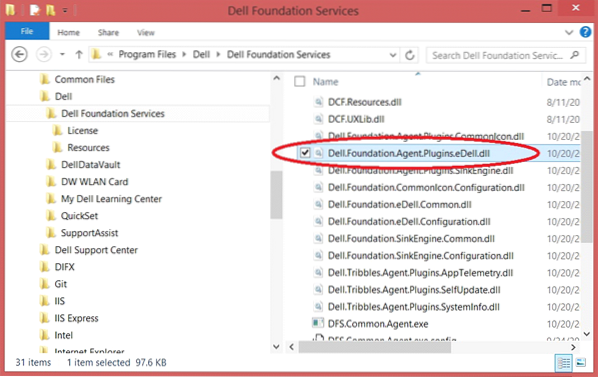
Ici, supprimez le Dell.Fondation.Agent.Plugins.eDell.dll déposer.
Enfin, tapez certmgr.msc dans la zone Exécuter et appuyez sur Entrée pour ouvrir le gestionnaire de certificats.
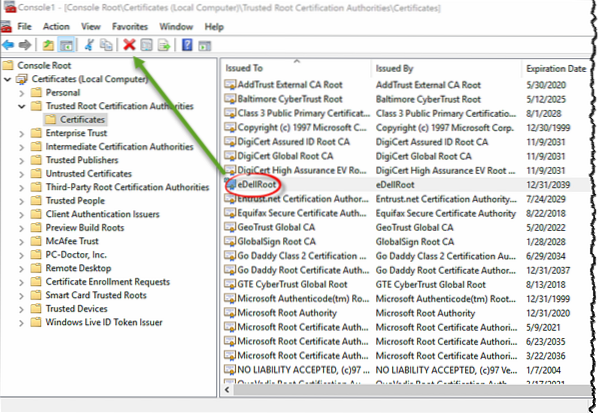
Sélectionner eDellRoot. Une fois que vous l'avez sélectionné, cliquez soigneusement sur l'icône X rouge pour supprimer le certificat.
Redémarrez votre ordinateur Windows 10. Le certificat eDellRoot sera complètement supprimé.
2] Méthode automatique
Dell a également publié un correctif qui supprimera automatiquement eDellRoot de votre ordinateur. Vous pouvez télécharger le correctif de suppression automatique eDellRootCertFix.exe de Dell et utilisez-le.
3] Windows Defender
Windows Defender a maintenant été mis à jour pour supprimer les certificats eDellRoot et DSDTestProvider. Assurez-vous donc que votre Windows Defender a été mis à jour avec les dernières définitions et lancez son analyse complète. Je suis sûr que les autres éditeurs de logiciels antivirus vont bientôt supprimer cette menace.
Certains d'entre vous voudront peut-être essayer ce scanner de certificat racine gratuit pour analyser les certificats racine Windows à la recherche de certificats non fiables.

 Phenquestions
Phenquestions


